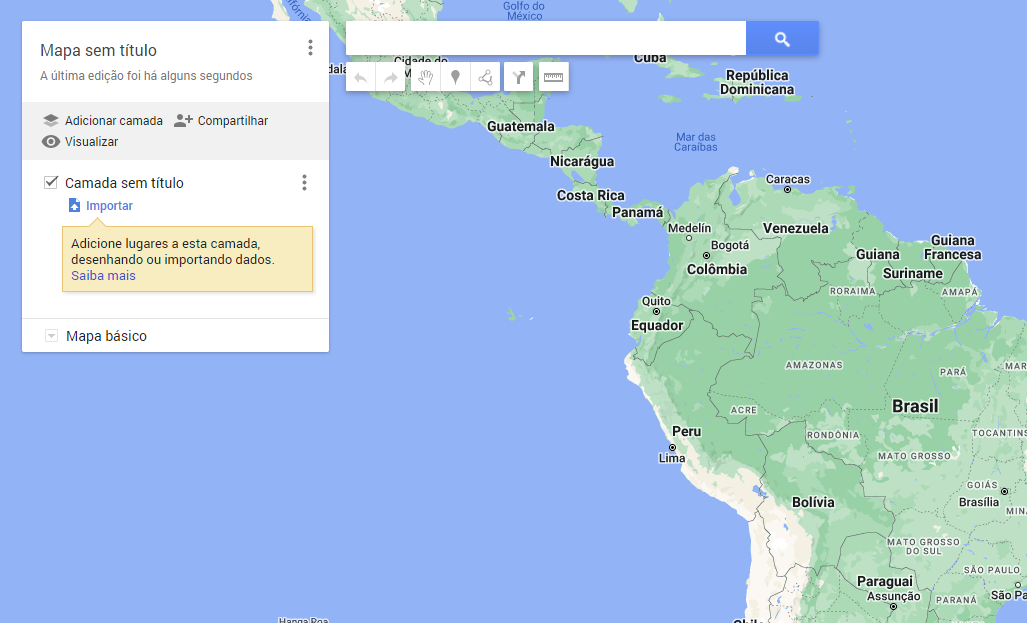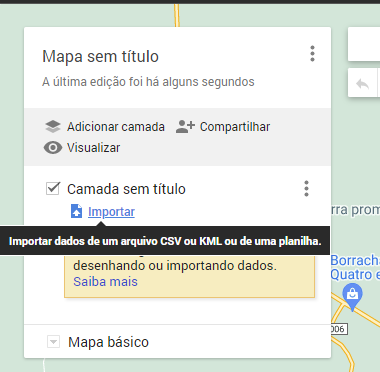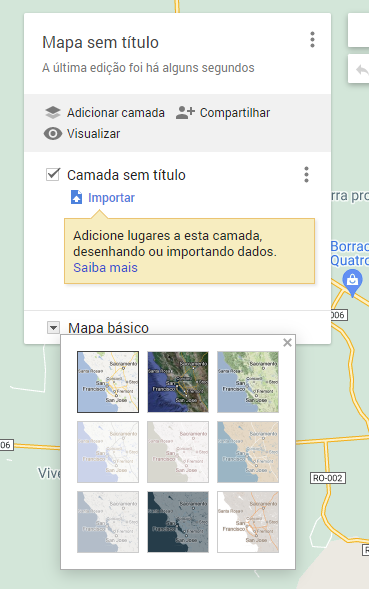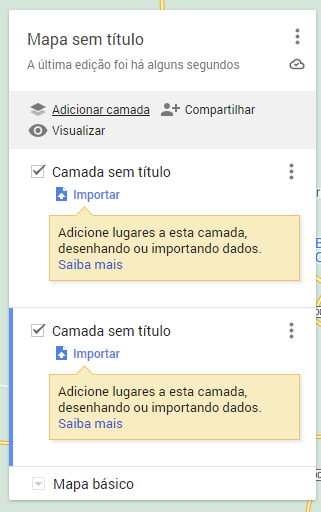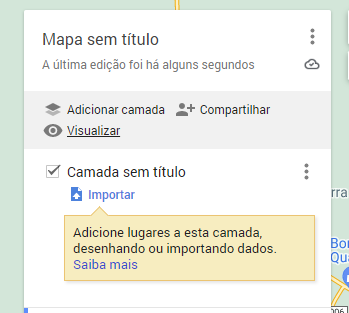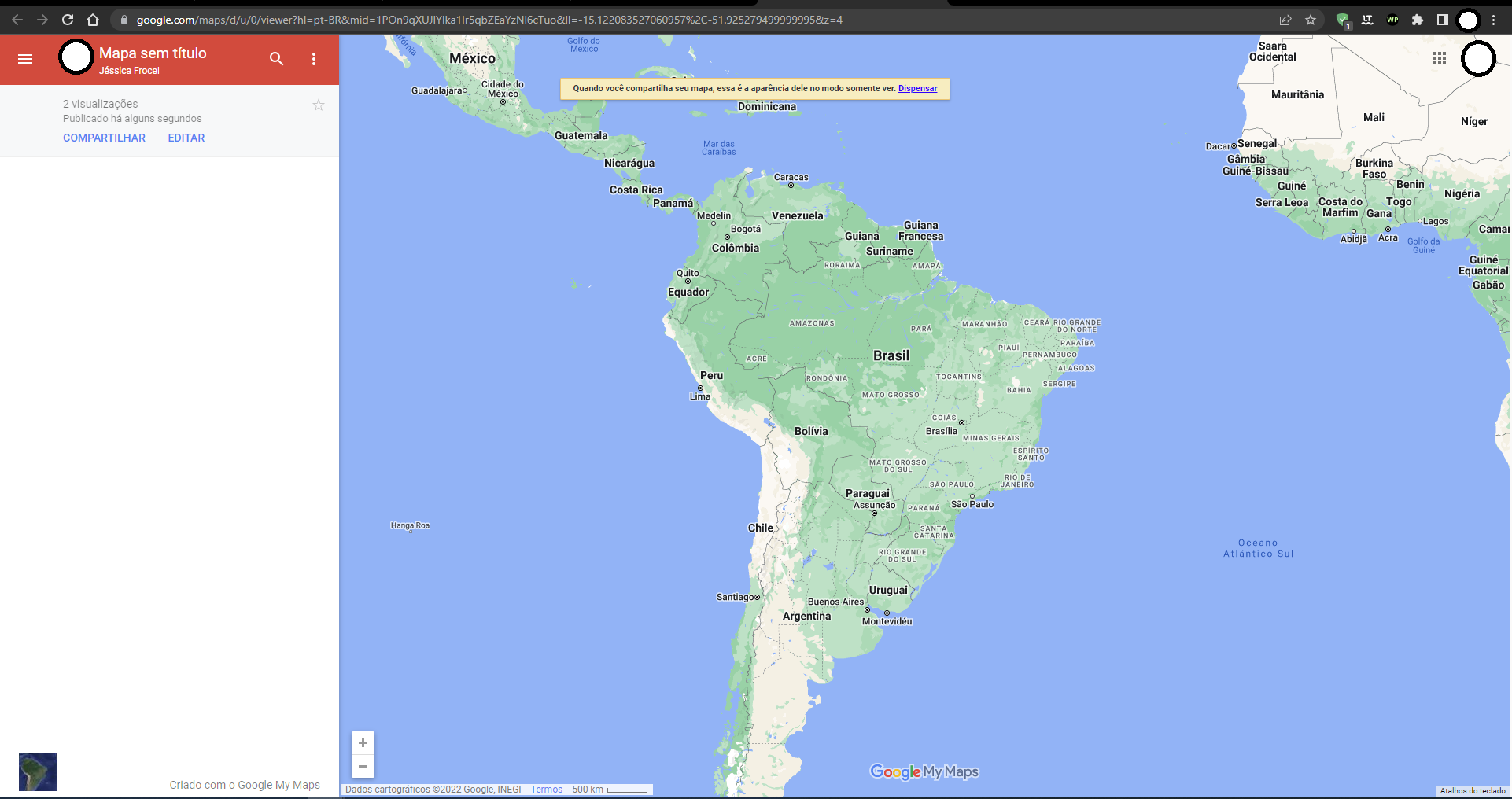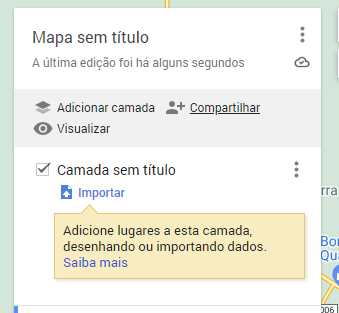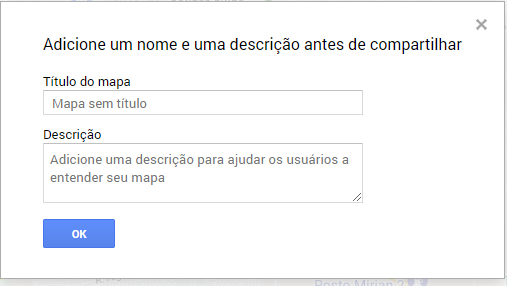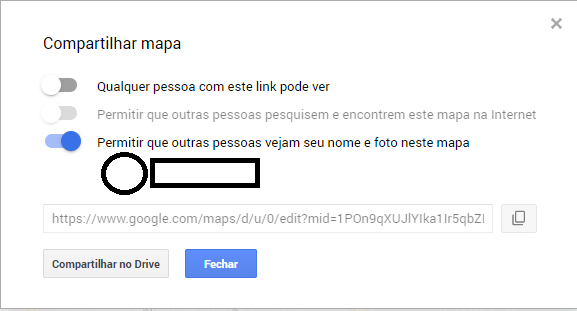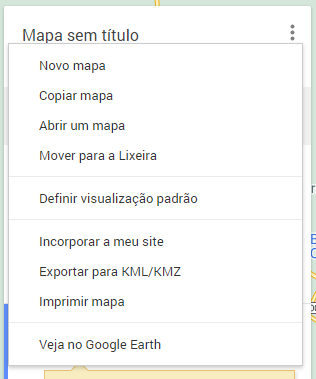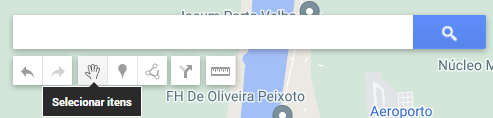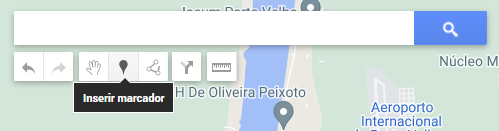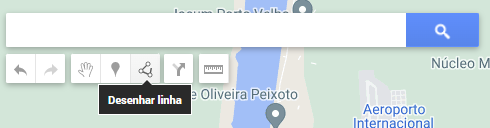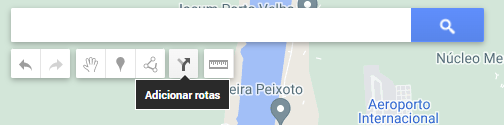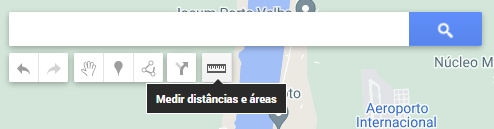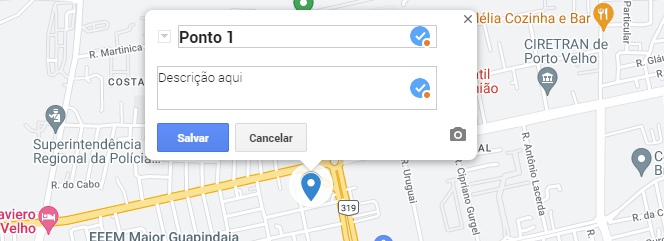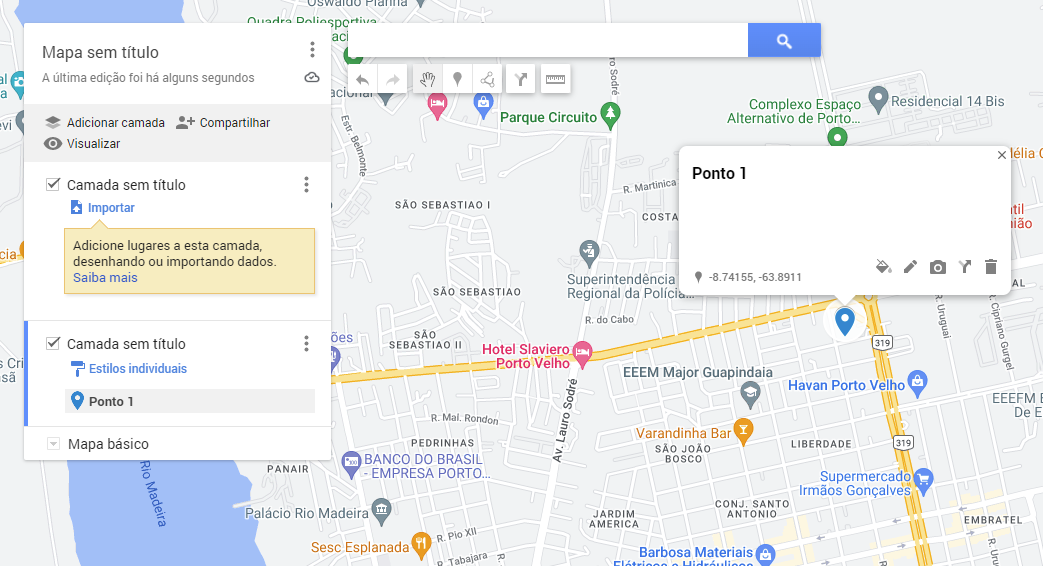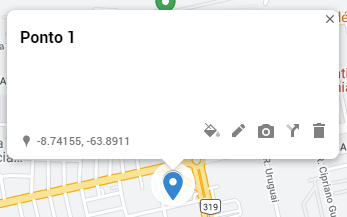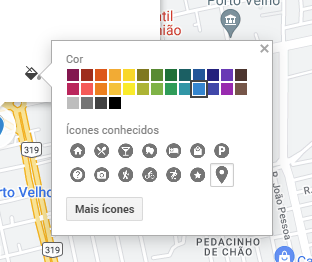¶ Acesso e Navegação Básica
Passo 01 Para acessar o Google MyMaps, clique aqui:
É importante estar logado com uma conta google (gmail).
Passo 02 Clique em entrar para acessar seus mapas:
Passo 03 Observe que você possui algumas opções na barra superior, visualizar todos os mapas que possui, os mapas de outros usuários Google, mapas compartilhados por e-mail ou os vistos recentemente. Clique em «+ CRIAR UM NOVO MAPA»:
Passo 04 Observe que você será direcionado a uma nova visão, global.
Passo 05 Com o scroll do mouse, aproxime-se do local desejado até possuir a visão desejada da cidade:
Passo 06 No canto esquerdo, observe as seguintes opções:
Importar: permite que as localizações sejam adicionadas a partir de um documento externo;
Mapa básico: permite modificar o modo de visualização (estética) do mapa;
Adicionar camada: insere a sobreposição de localizações, por arquivos externos;
Visualizar: Abre uma versão estendida do mapa em outra guia;
Compartilhar: Permite encaminhar o mapa através do Google Drive ou link direto;
Menu suspenso (3 pontos verticais): disponibiliza outras edições do mapa;
Passo 07 A barra superior central permite navegar pelo mapa, adicionar rotas ou indicadores, observe:
Selecionar: permite selecionar diversos itens no mapa;
Inserir marcador: utilizado para inserir um ponto no mapa;
Desenhar linha: utilizado para criar uma linha indicativa no mapa;
Adicionar rota: cria uma rota a partir de pontos utilizados;
Medir distâncias e áreas: permite selecionar uma fração do mapa e saber seu tamanho.
¶ Adicionar e Editar Localização
Passo 01 Clique na opção «Inserir marcador»:
Passo 02 Procure o local no mapa e clique sobre ele, inserindo o marcador:
Passo 03 A marcação ficará da seguinte forma:
Passo 04 Em um ponto já criado, atente-se que é possível editá-lo na cor, ícone, adicionar foto, rota ou excluir o ponto: